Come posso ripristinare le mie foto eliminate? Il mio telefono ha cancellato tutte le mie foto e ora non riesco a recuperarle. Qualcuno può insegnarmi come recuperare le foto cancellate dal cellulare?
Hai cancellato accidentalmente delle foto dal tuo telefono Android? Avere le proprie foto cancellate può essere un vero incubo, e succede a quasi tutti prima o poi.
Fortunatamente, ci sono alcuni modi per recuperare rapidamente le foto eliminate da un telefono Android. Quindi, diamo un'occhiata a alcune di queste soluzioni!
In questo articolo
Metodo 1. Recupera foto eliminate su Android dal backup cloud
Recupero da Google Foto
Google Foto è un'applicazione ottima e intuitiva da utilizzare per archiviare e gestire le tue foto. Consente agli utenti di archiviare le proprie foto su un backup, consentendo loro di liberare spazio di archiviazione sui loro telefoni. Questa galleria cloud mantiene al sicuro le tue foto nel caso vengano cancellate dal tuo telefono Android.
Se hai attivato il backup automatico per Google Foto, c'è una buona probabilità che le tue foto siano conservate in modo sicuro nel cloud. Oppure se hai mai eseguito il backup manuale delle tue foto.
Per recuperare le tue foto Android da Google Foto, tutto ciò che devi fare è:
- Apri l'app Google Foto sul tuo telefono Android.
- Cerca le foto che sono state cancellate.
- Tocca la foto per aprirla.
- Tocca sull'icona del menu nell'angolo dello schermo e poi tocca su Scarica.

Le foto salvate possono essere trovate nella galleria del tuo telefono.
Recupero da One Drive
Un altro ottimo servizio di backup che ti permette di archiviare e organizzare le tue foto è OneDrive. Se hai le foto salvate su OneDrive e le hai cancellate dal tuo dispositivo Android, tutto ciò che devi fare per recuperarle è:
- Apri l'app OneDrive sul tuo telefono.
- In basso schermo, tocca su Foto.

- Trova e scegli le foto che sono state cancellate.
- Cerca e tocca sui tre puntini; dovrebbero trovarsi sul lato destro dello schermo.
- Seleziona Salva.
Le tue foto saranno ripristinate nella galleria del tuo telefono Android.
Recupero da Google Drive
Proprio come Google Foto, Google Drive è un ottimo modo per archiviare le tue foto e assicurarti che siano sempre disponibili per te. Se hai eseguito il backup delle tue foto su Google Drive, non devi preoccuparti se le hai cancellate dal tuo telefono Android, poiché puoi scaricarle da Google Drive in pochi minuti.
Per recuperare le foto eliminate da un dispositivo Android da Google Drive, basta:
- Apri l'app Google Drive sul tuo telefono.
- Tocca sulle tre linee orizzontali nell'angolo in alto a sinistra.

- Vai su e tocca Backup.

- Tocca sulle foto che vuoi recuperare.
- Nell'angolo dello schermo, trova tre punti verticali e toccali.
- Vedrai una lista di opzioni e azioni. Trova e tocca su Scarica.
Le foto riappariranno nella tua galleria.
Metodo 2. Recupera foto eliminate dalla scheda SD Android
Se non hai eseguito il backup delle tue foto su Google Foto, Google Drive o OneDrive, potresti voler verificare se le hai salvate sulla tua scheda SD. A condizione che le tue foto siano salvate sulla tua scheda SD e che la scheda non sia criptata, puoi utilizzare Wondershare Recoverit per recuperare le tue foto.
Si tratta di un software di recupero dati in grado di recuperare file persi da vari drive e partizioni, inclusi le schede SD Android.
- Recupera in modo efficace, sicuro e completo le foto eliminate o perse dalla scheda SD Android.
- Recupera dati da oltre 2000 supporti di archiviazione, inclusi HDD, SSD, unità USB, schede SD, ecc.
- Gestisce oltre 500 situazioni di perdita di dati, come cancellazione improvvisa, formattazione, attacco di virus e altro ancora.

Poiché è molto facile da usare, è sufficiente seguire alcuni passaggi per recuperare le tue foto:
- Collega il tuo telefono Android al PC e concedi all'computer l'accesso alla memoria di archiviazione.
- Scarica, installa e avvia Wondershare Recoverit.
- Sotto Dispositivi Esterni, seleziona il tuo telefono Android.

- Fare clic su Scansione per iniziare la scansione della scheda SD Android. Potrebbe richiedere del tempo, quindi attendi finché la scansione non è completata.

- Quando la scansione è completata, seleziona le foto di cui hai bisogno, clicca su Recupera e scegli la posizione in cui desideri salvarle.

Metodo 3. Recupera foto eliminate dalla memoria interna di Android
Recupera foto da Android utilizzando il software di recupero dati Dr.Fone
Un'altra ottima soluzione che ti aiuterà a recuperare le tue foto perse è Wondershare Dr.Fone. Può aiutarti a recuperare le foto eliminate dalla memoria interna del tuo Android, anche quando il telefono è danneggiato o bloccato.
Per recuperare le foto dalla memoria interna di un dispositivo Android, tutto ciò che devi fare è:
- Avvia l'applicazione sul tuo PC.
- Nella barra laterale sinistra, fai clic su Toolbox e poi seleziona Data Recovery.

- Verrà visualizzata una finestra pop-up che ti chiederà di scegliere il sistema operativo del tuo telefono. Seleziona Android.

- Quindi clicca su Recupera dati Android.

- Se non lo hai già fatto, Dr.Fone ti chiederà di collegare il telefono al computer. Fallo e attendi che l'app lo rilevi.

- Scegli Foto come tipo di file che devi recuperare e clicca su Avvia scansione. Aspetta finché la scansione non è completata.

- Quando la scansione è completata, vedrai tutti i dati disponibili per il recupero. Seleziona i file che desideri recuperare.

- Clicca su Recupera e scegli una destinazione dove desideri esportare i tuoi file.
Recupera le foto eliminate utilizzando l'app Dr.Fone Android Data Recovery.
Oltre al software per desktop, Dr.Fone è disponibile anche nello store delle app per Android, rendendo il recupero dati ancora più veloce. Tra molti altri tipi di file, supporta il recupero delle foto.
Per recuperare le foto eliminate utilizzando questa app di recupero foto per Android, semplicemente:
- Apri l'app sul tuo telefono Android.
- Nell'interfaccia, seleziona Foto come tipo di file che desideri recuperare.
- L'app inizierà a cercare le tue foto perse.
- Una volta finito, puoi visualizzare in anteprima e scegliere i file che desideri recuperare.
- Tocca su Recupera.
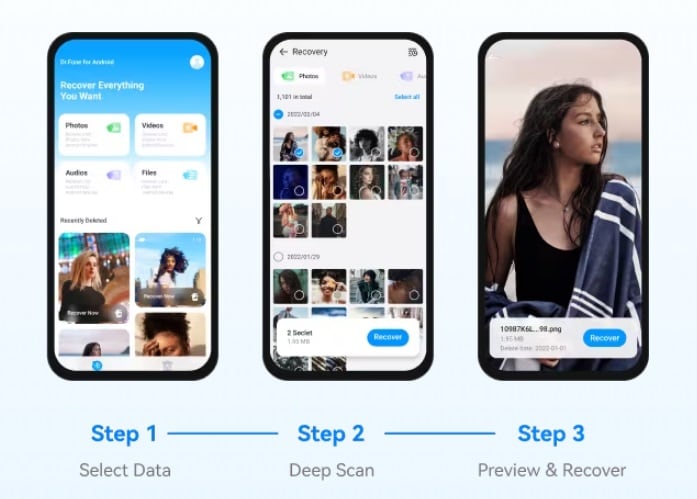
Come gestire efficacemente le foto sul tuo dispositivo Android
Avere un sistema efficiente per gestire le tue foto è molto importante per ogni utente Android. Conoscere la posizione di tutte le tue foto e avere almeno un tipo di backup migliorerà significativamente la tua esperienza utente. Ecco un paio di modi per mantenere le tue foto ordinate e organizzate:
1. Fidati di Google Foto
Usare questa app è una buona idea, anche se hai già una galleria sul tuo telefono. Serve come galleria e backup per tutte le tue foto e video.
Puoi eseguire il backup delle tue foto manualmente o attivare il backup automatico. Una volta che le tue foto sono state salvate, puoi aprirle da qualsiasi dispositivo semplicemente accedendo al tuo account.
2. Creare album
Organizzare le tue foto in diversi album all'interno della tua galleria è il modo più semplice per gestirle.
Non fare affidamento esclusivamente su album predefiniti nell'app sul tuo telefono. Crea nuovi album da solo e ideare un sistema di ordinamento.
Un album separato per le foto di un viaggio che hai fatto o un album solo per le foto con gli amici. Se hai bisogno di foto per il lavoro, non mescolarle con le altre, ma assegnale a un album separato.
3. Declutter
Proprio come le nostre case, i nostri telefoni hanno bisogno di pulizie occasionali. Se noti che molte foto si stanno accumulando rapidamente e occupano troppo spazio, prenditi del tempo per scorrerle e eliminare quelle che non ti servono più.
Ripeti questo processo occasionalmente, poiché evitare di eliminare le foto renderà solo più difficile farlo in seguito, quando ci saranno innumerevoli foto da scorrere.
Conclusione
Alla fine della giornata, recuperare le foto eliminate non è così problematico come inizialmente sembra essere, o almeno non deve esserlo.
Tenendo tutti i tuoi foto salvati, che sia su Google Foto, Google Drive o OneDrive, ti fornisci una rete di sicurezza nel caso le foto sul tuo Android vengano cancellate. Anche se vengono eliminati dai tuoi backup, i Cestini integrati in ognuno preserveranno le tue foto in modo che tu possa recuperarle.
Avere ottimi strumenti di backup, come Wondershare Recoverit e Dr.Fone, può migliorare significativamente la tua esperienza utente, in quanto puoi essere certo che tutte le tue foto eliminate sono a pochi tocchi di distanza.
Quando abbinerai le app di backup e di recupero dati e implementerai un sistema di gestione delle foto a tua scelta, non dovrai più preoccuparti delle foto cancellate!
Domande frequenti
-
C'è un Cestino del Riciclo su Android?
La maggior parte dei telefoni Android ha un Cestino o qualcosa di simile. Potrebbe non chiamarsi allo stesso modo, ma è comunque presente sul tuo telefono. La sua posizione dipenderà dal modello del tuo telefono. Prova a cercarlo in Impostazioni o I Miei File. I file eliminati di solito vengono conservati per 30 giorni. -
Dove vengono memorizzate le foto eliminate su Android?
Per trovare le tue foto eliminate, vai alla tua Galleria o Foto, e sotto le opzioni, naviga su Cestino o Rifiuti. -
C'è un'app per recuperare le foto eliminate su Android?
Sì, c'è. Una buona soluzione per recuperare le foto eliminate è l'app Wondershare Dr.Fone Android Data Recovery. -
Gli Android hanno una cartella "recentemente eliminati"?
Sì, di solito lo fanno. Possono essere trovati in Impostazioni o I Miei File. -
Come recuperare le foto eliminate in modo permanente da Android senza root?
Anche se le tue foto potrebbero essere cancellate in modo permanente, potrebbero comunque essere trovate nei tuoi backup, come Google Foto, Drive e OneDrive. Accedi al tuo account e scaricali dai backup cloud dove sono conservati.





